界面设计中常见不可点击或被禁用的按钮,只有达成某些条件后,按钮才能解除禁用。禁用按钮的处理有多种处理方式,但设计思路可以概括为两种类型:「召唤类」与「工具类」按钮。
一、召唤类按钮的禁用状态
在召唤类按钮里,我们可以拆分出两种类型对其进行讲解。
1)不该出现禁用按钮的情况
召唤,顾名思义,意为引导用户进行操作的按钮。引导用户操作?那就不应该出现「禁用状态」。
我通常会在一些产品里面体验到这样的情况:进入 App,看到有活动,点击进入后,发现中秋节活动可领取月饼,累计到一定数值,即可获得奖励。但这时候的领取按钮是不可点击的。
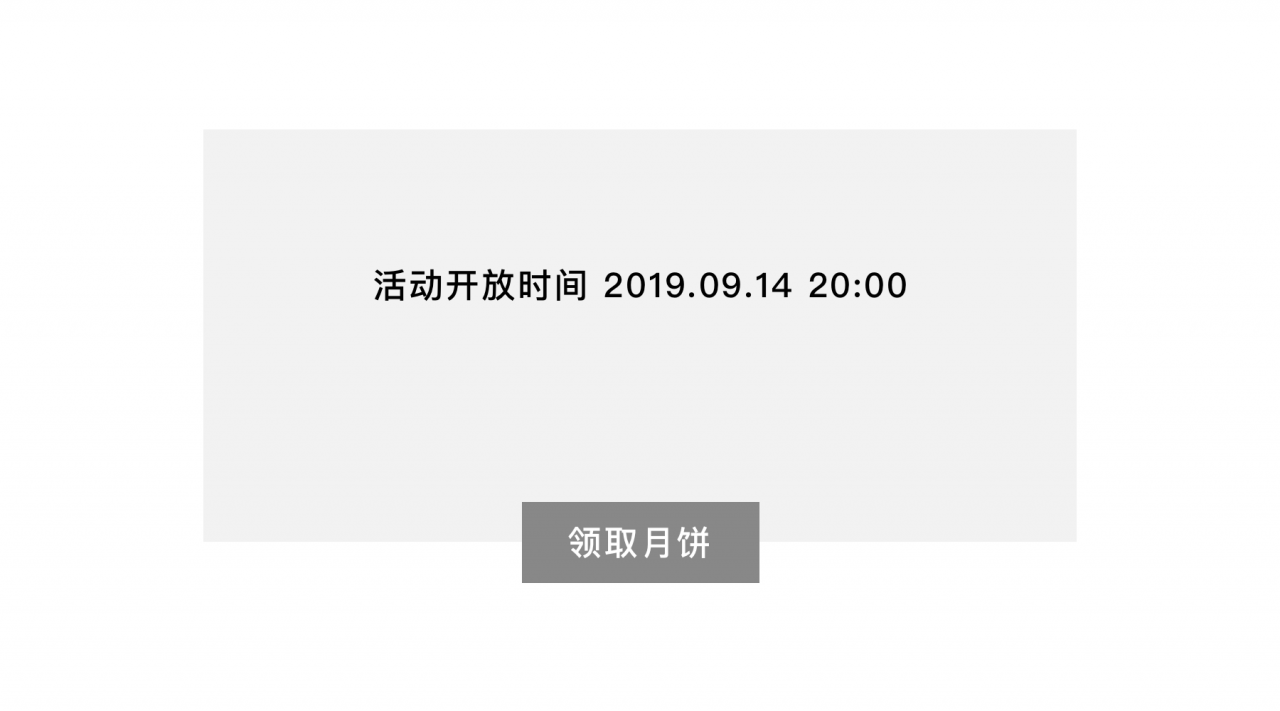
仔细看的话,能看到活动页确实写着活动开始时间是 20:00,然而我点击的时间是 18:00。所以也就能理解没有任何反应的原因了。
但这是一个合理方案么?这本身是一个「召唤类按钮」,意图是让用户聚焦于按钮,但此刻的按钮无法点击,会给用户造成聚焦障碍,似乎在告诉用户:我按钮做这么大不是给你按的,先把规则给我看了。
按钮做这么大不是给用户按的?这是什么逻辑?类似于家里的电灯开关是摆设的,是按不下去的。
于是有了下面这个优化版。
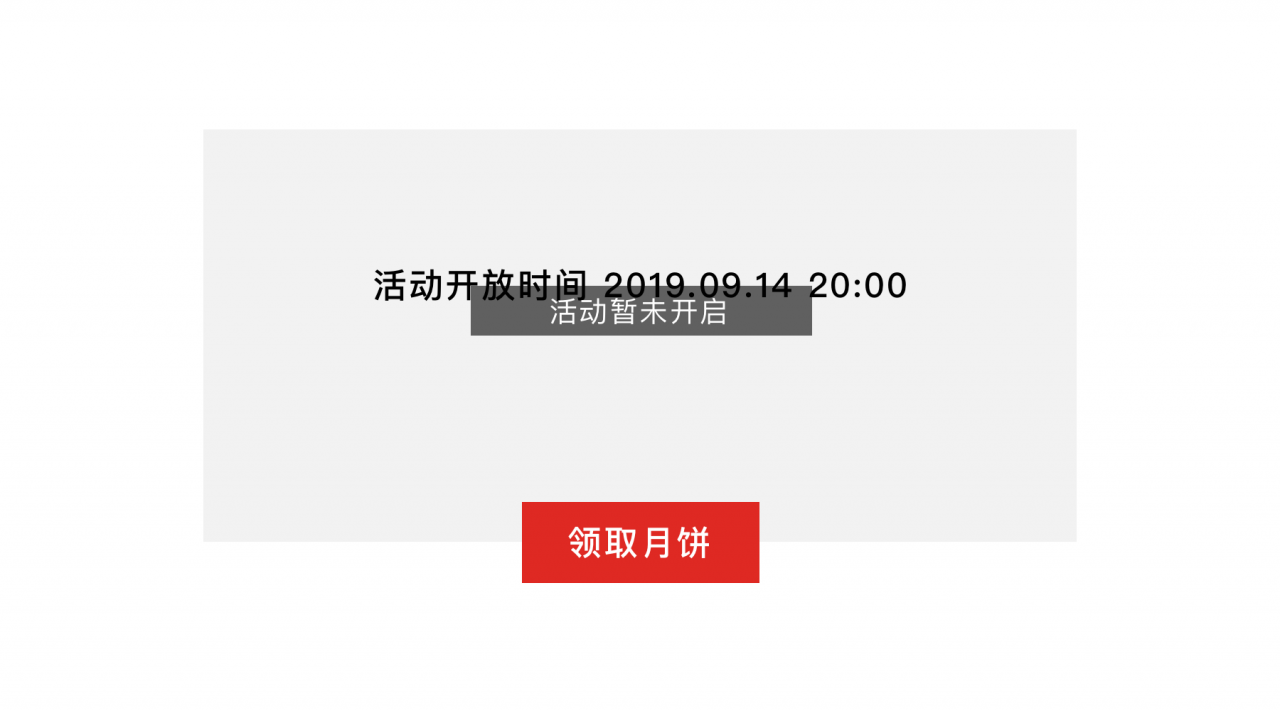
这个优化版无论从设计角度还是开发角度来说,都是最平衡且能满足体验的方案。设计不需要再思考其他情况,用一条 toast 就可以满足多数的逆向情况;开发不需要满足按钮的动态情况,只要在不同时间点分别获取两种情况就可以了(活动开放与未开放)。
但这当然也不是最好的方案,毕竟上面有提到,「召唤类按钮」是引导用户点击的,而「点击后提示不可用」仅比「无法点击」在逻辑上显得正确而已,但本质上也是不合理的。
最合理的方案应该是:有按钮即可点击,不可点击即无按钮。
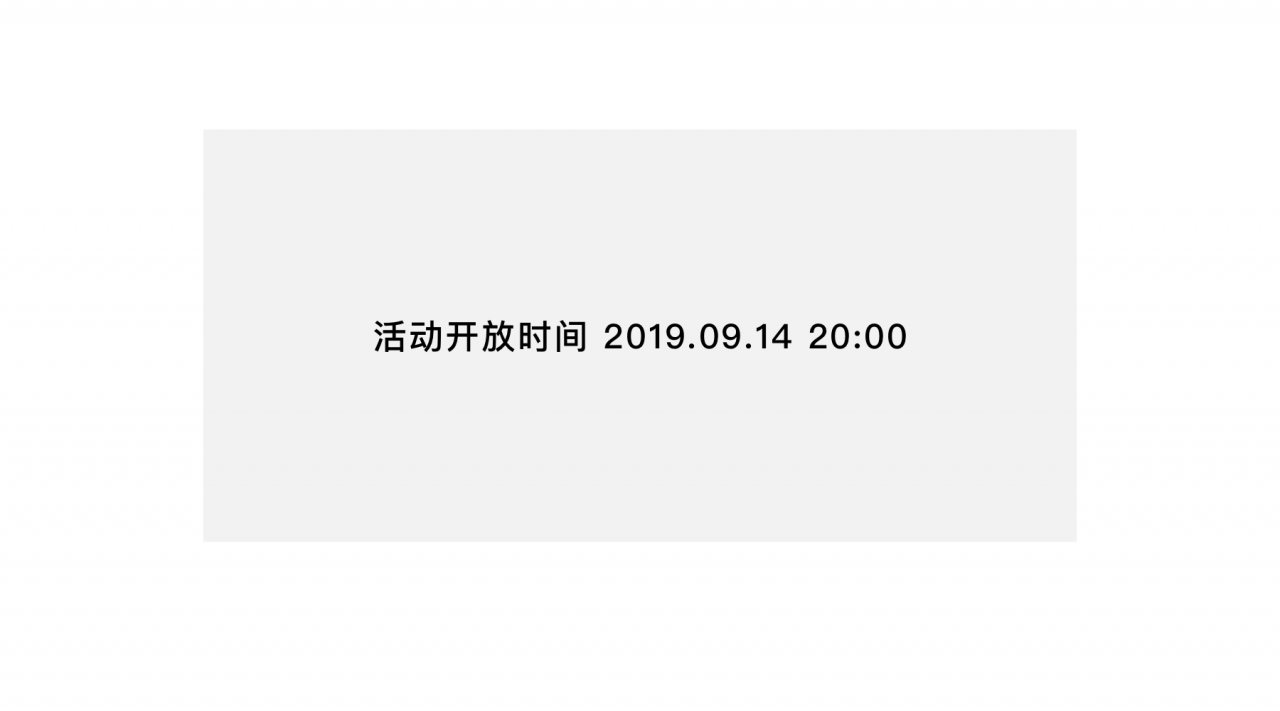
或者倒计时,到点后自动呈现正式活动页面。在很多比较大型的活动或大厂推出的节日活动里,经常会看到这样的形式。

上面这个截图指得是「进入中文直播」后的倒计时页面,但是我之前没截图,所以就用这张图代替了。
当然还有一类情况是,活动持续时间为一周,但每天只开启 2 小时。
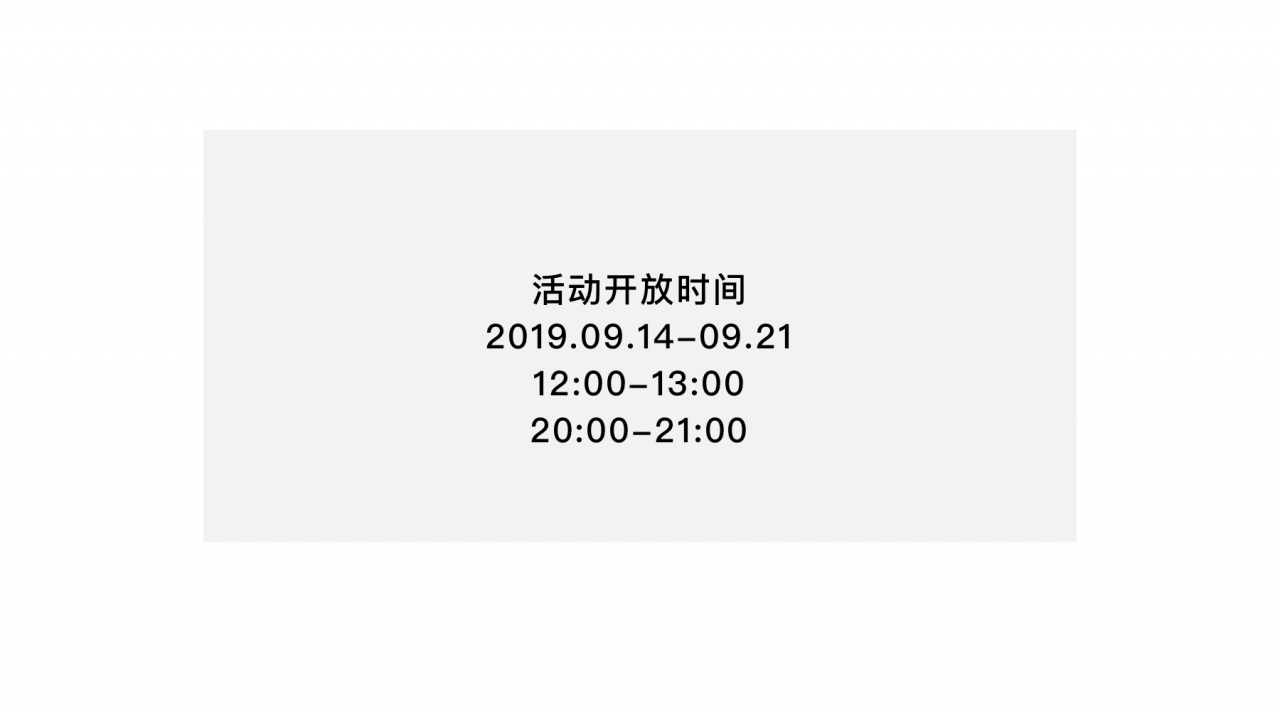
即便如此,活动开启时再呈现按钮也比按钮一直呈现会更好。因为用户会反复通过点击按钮来确认是否可点击,是否可参与活动,即使未到活动开启时间。所以无法点击的召唤类按钮,就不该出现在界面上。
产品界面通常会引导用户思考。
当然如果为了图方便的话,上面的第二类方案,即「按钮可点击并提示活动暂未开启」也是可取的。只是大家要知道这里面的逻辑关系。
2)样式造成的认知错觉
其实上述内容有一处,我没有深入去聊,即当按钮处于「禁用状态」的情况下,颜色为浅灰色是否为最佳方案?
灰色的禁用状态会给用户一种错觉,即这个按钮从始至终都将不可用。
但是会有人反驳说:那有的「登录/注册」功能,按钮即不可点击,且是灰色的。这怎么解释?
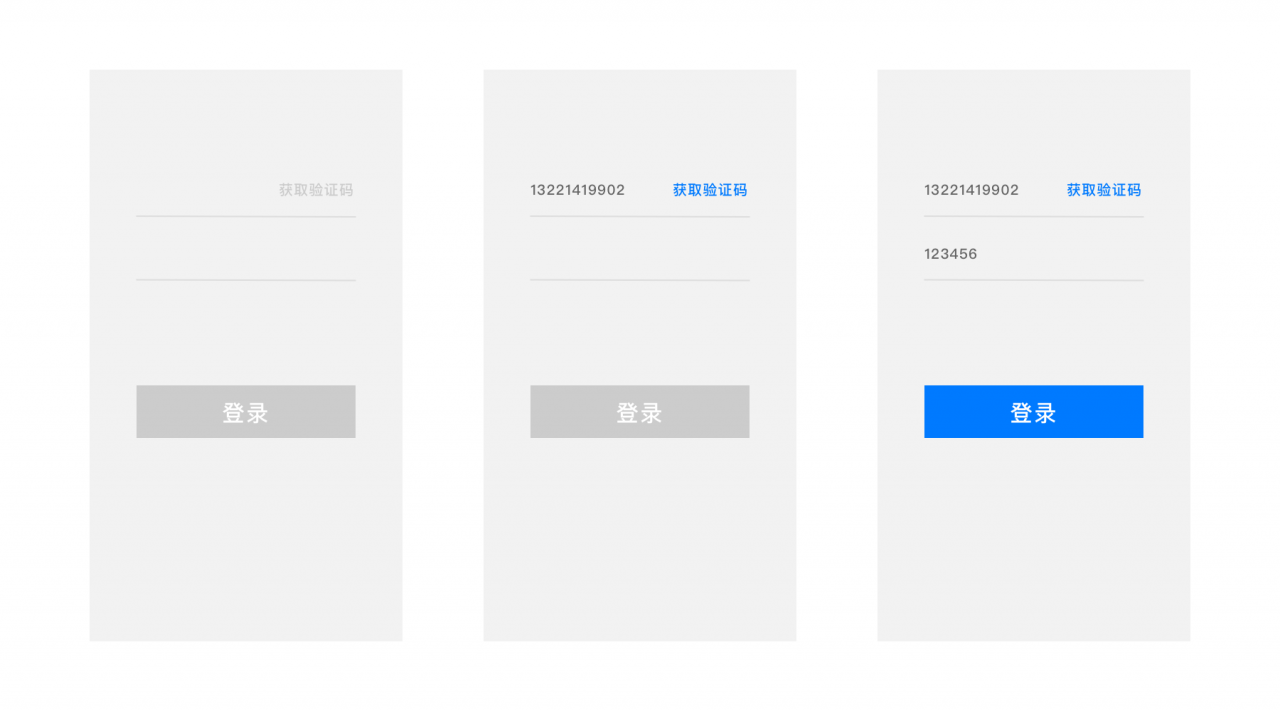
在这个被简化的流程里有两个逻辑,我们需要拆开看,分别是:按钮样式,以及违背了上述的「无法点击的召唤类按钮,就不该出现在界面上」的结论。
先看样式。
各位通过下图的对比可以发现,都是不可点击,后者比前者看起来更像是同类型的操作按钮,且暗示用户该按钮满足条件即可被点击。而纯灰色按钮更像是禁止且不会被可用的状态。
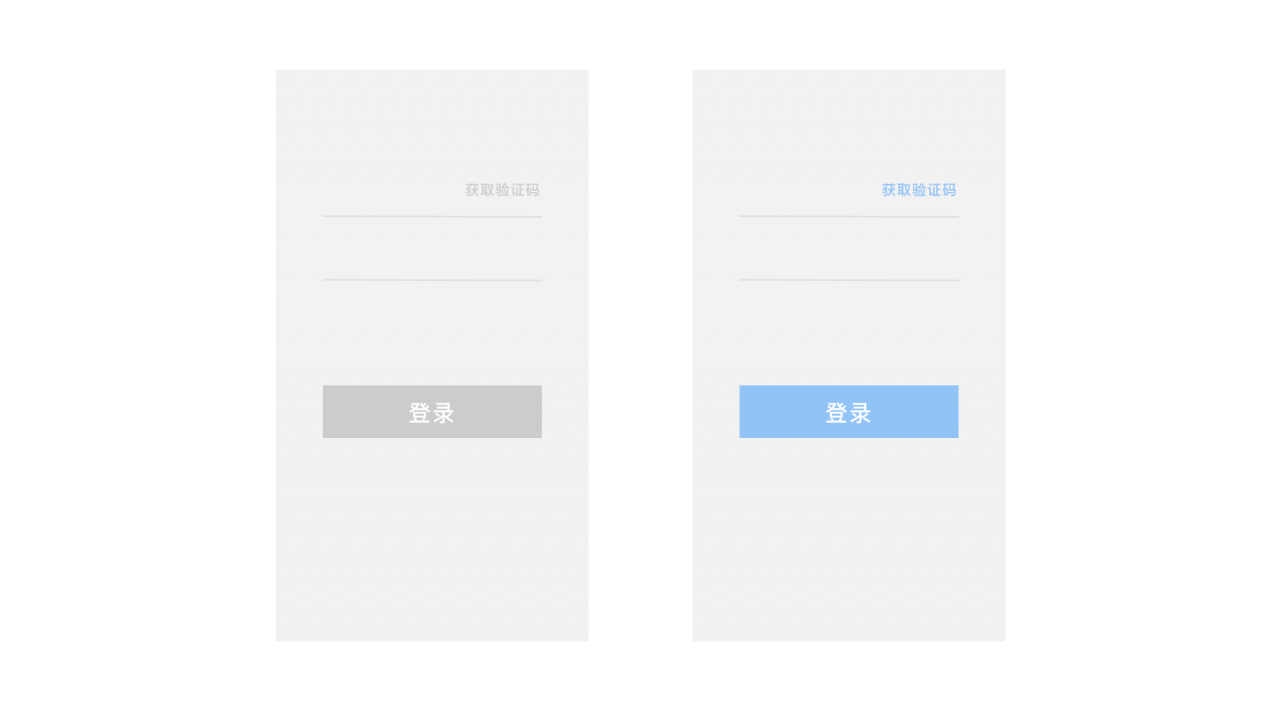
且使用品牌色,降低不透明度,可加强用户对该产品按钮的认知。所以在这两层关系上,第二种方案会更合理。
类似的例子有很多,这里简单放两个,就不一一举例了。
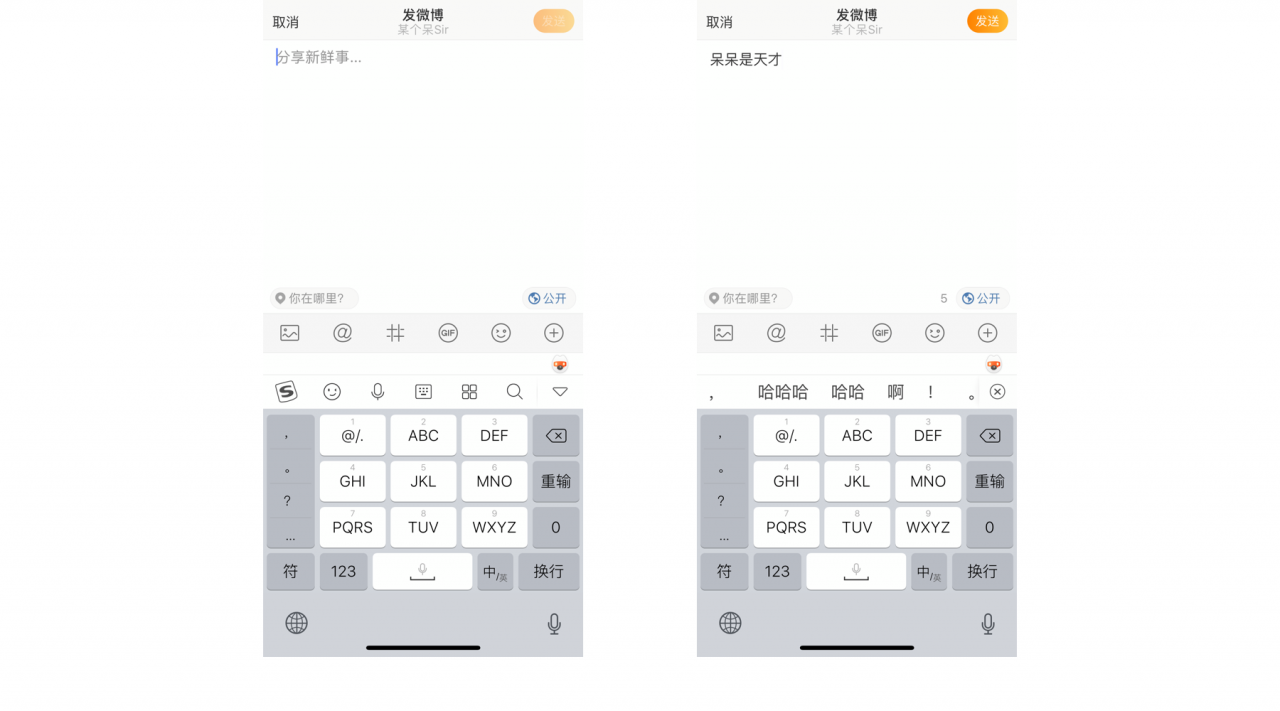
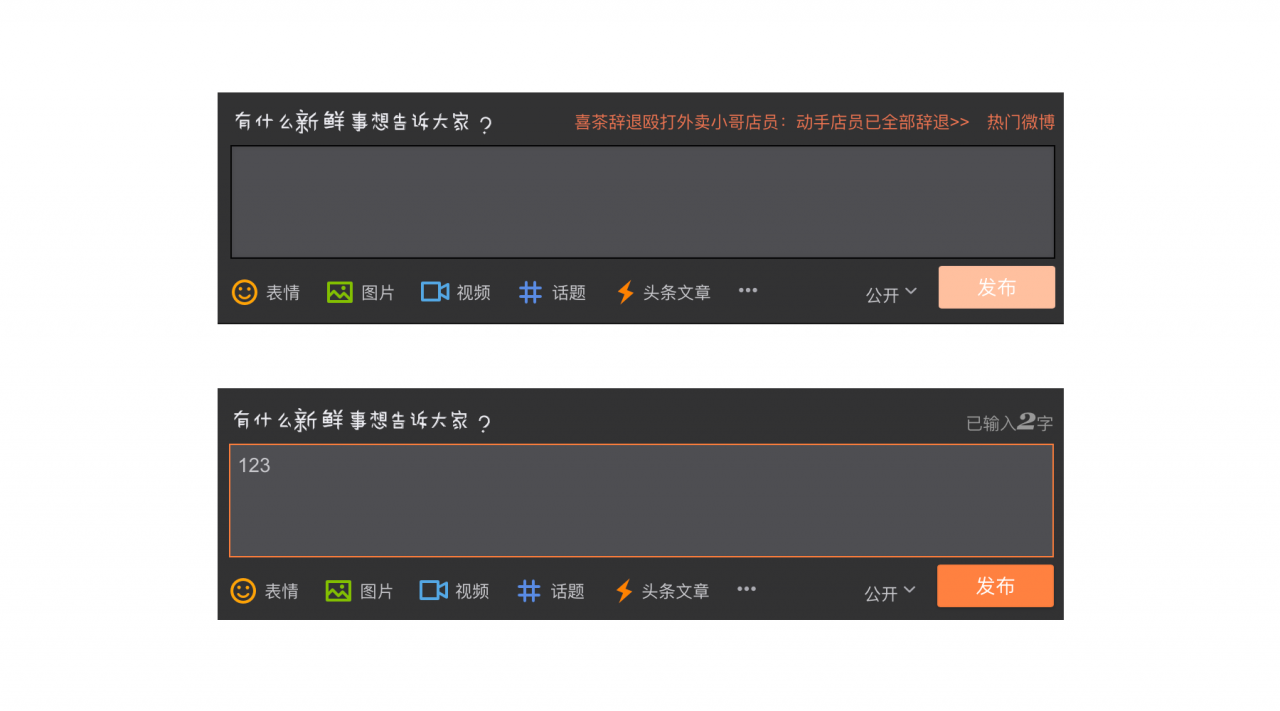
重点来聊聊逻辑关系。
先说结论:这里的按钮操作优先级在此流程里低于输入框,所以可被暂时禁用。
所以上述这个方案是可行的,但从本质上来说,多级操作流程的召唤类按钮被禁用,看起来总是差点意思。什么意思呢?继续分析。
这时候就有人会问:那可否根据上面 a 篇里提到的一样,给按钮加一个可点击提示呢?
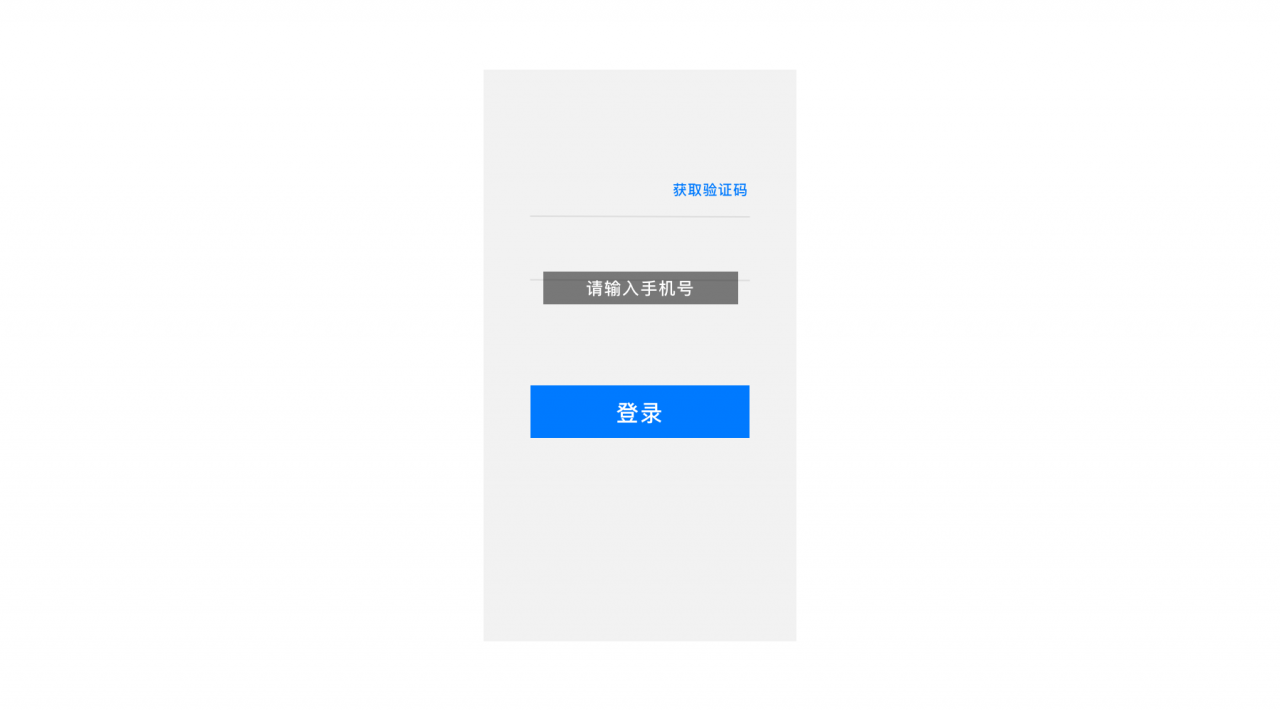
各位谨记,单个按钮的单个逻辑提示,相比两个按钮的多重判断提示,会简单很多,后者不仅会让用户混乱,甚至会让设计师混乱。
比如上图的可直接点击按钮,那么点击「获取验证码」需要判断手机号正确与否,以及是否输入了手机号。或者直接点击「登录」,除了需要判断手机号的两个逻辑,还要判断验证码是否正确与位数是否为 6 位。
所以在这个方案里,「召唤按钮」虽然还是「召唤按钮」,但它的优先级相比于输入框要更低,且输入框也是操作控件,因此也需要引导用户聚焦(比如直接弹出输入框)。
即需要多次判断,又需要用户多重聚焦,以至于上面两个方案无法成为最佳方案。
于是,后来也就演化出了如下方案。
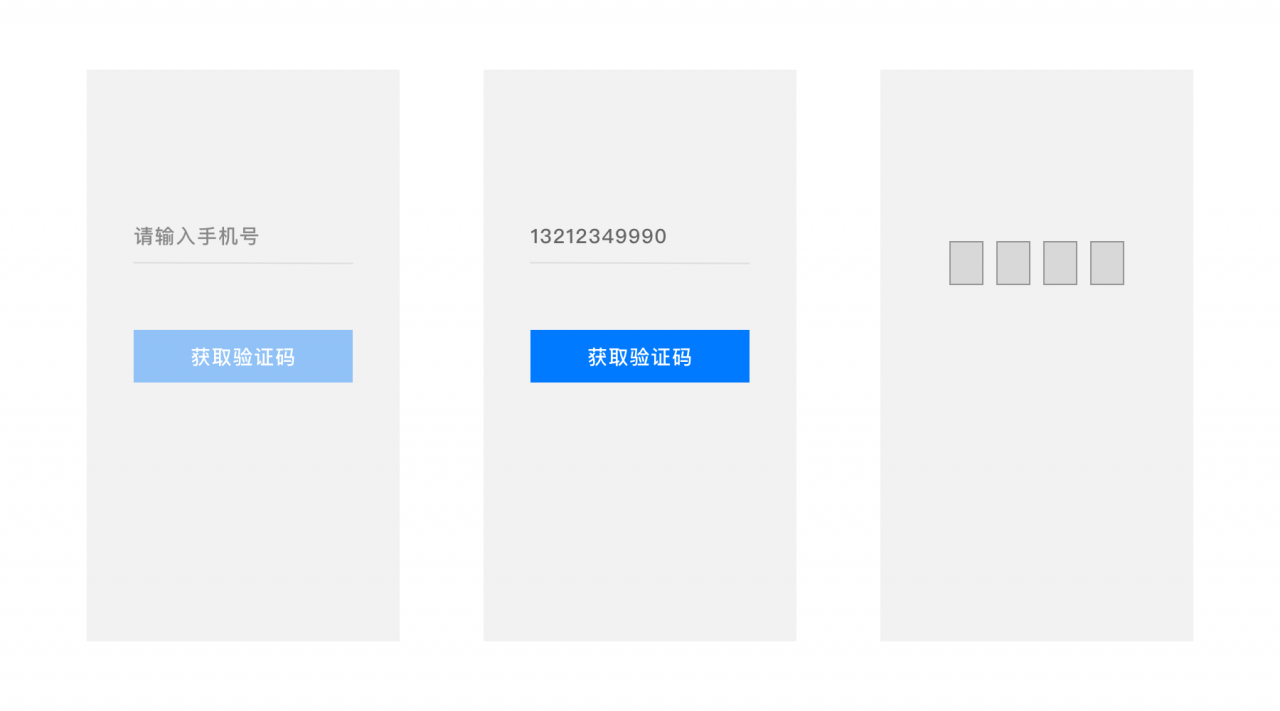
先聚焦输入框,再唤起按钮,之后输入验证码自动校验。仅一次主动判断,且按钮逻辑被拆分至不同页面,让用户也更好理解。
所以到这里,各位可以理解为什么说很多「登录/注册」功能会拆分步骤了么?原因有很多,我这里提到的两块内容「判断逻辑」与「按钮状态」是关键因素。
通过(1)和(2)段内容的分析,得出了下面这三个结论:
- 无法点击的召唤类按钮,就不该出现在界面上;
- 当召唤类按钮不是最高操作优先级时,要引导用户使其可用(如上图的请输入手机号);
- 禁用按钮的样式,应该选择低透明度的常规按钮色值。
如果单看结论,会产生矛盾点。但经过上述分析,相信各位可以充分理解其含义了。
二、工具类按钮的禁用状态
各位设计师平时用的最多的设计工具应该要数 Photoshop 或 Sketch 了,我们经常会在这类「工具类按钮」里发现一些功能不可操作。
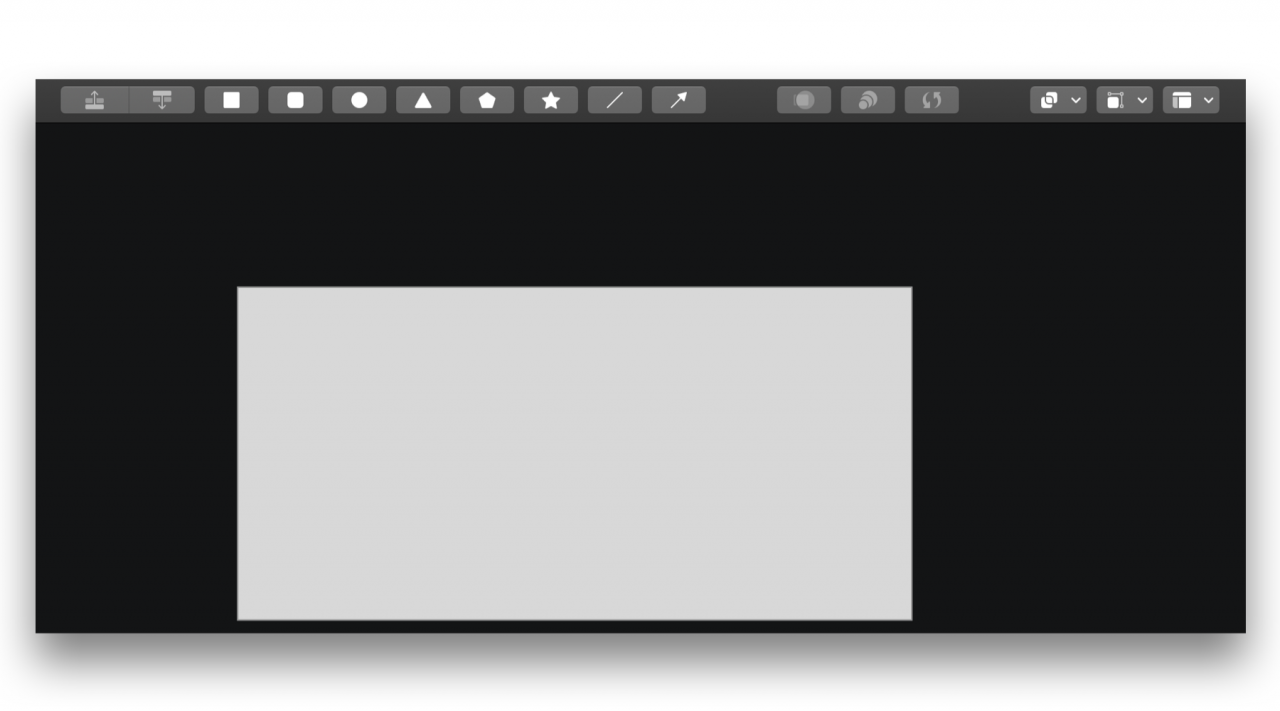
如果根据「召唤类按钮」的逻辑来说,是否「工具类按钮」的禁用状态也不应该出现或只能浅色显示呢?
从正常逻辑来说:是的。
但因为「工具类按钮」有其特殊性,所以我们还是要从头来分析一遍才好给出结论。
(1)历史遗留问题
相信大家看到「历史遗留问题」这句话,脑袋里就已经出现 PM 推卸责任的画面了。
为什么说这是历史遗留问题呢?要回答这个问题,我们得先说说「工具类按钮」的禁用状态为什么特殊。
在我们平时使用的大部分设计类产品里,它们的设计模式统一为固定工具栏,有哪些工具一目了然,同时哪些禁用,哪些可用,也是展现的一清二楚。
原因是操作频繁,用户需要反复使用,对界面与工具位置摆放的熟悉度也是这类产品的可用性保障。

包括其他很多设计类产品,都可对工具进行自定义摆放,其目的与我上述所说的也是相吻合。
Word、Excel 等产品也是类似,虽然不能自定义摆放,但是设计宗旨基本类似。

但!大家是否有发现一个问题?即我们大多数时候在设计类产品里使用的功能也就那么几个。即使下载了很多插件,用得最频繁的估计也就是切图跟标注了。
包括 Word,我至今还是无法相信大学有一门计算机一级考试,是要求学生熟悉使用 office 套装工具的。
需要强行学习的设计是多么反人类?但也没办法,你不能说它设计的有问题。因为从这类工具被生产出来的年代起,无论是在技术层面还是在认知层面,都在促使着工具产品朝着这个方向发展。
即使到现在,很多工具也依然这样被设计出来,也不是因为设计者思维固化,有时候用户的使用习惯反而决定了这个结果。但从某个角度来说,工具栏被固定,各类按钮被设计者钉在它们被安排好的位置上,确实也是高效率的一种方案。但肯定不是最好的方案。
(2)颠覆以往的按钮设计
比如路人甲就不服了:呆总,这样做一定是好的么?把所有这类产品的工具都放出来,合理摆放让用户自己熟悉、适应,就肯定没问题?
真不是。
好的工具类按钮,一定是根据场景来呈现的。也就是随着用户与功能的互动而出现相应的内容。
比如类似网盘的产品,用户勾选某个文件或文件夹前后的操作逻辑也是随着场景改变的。
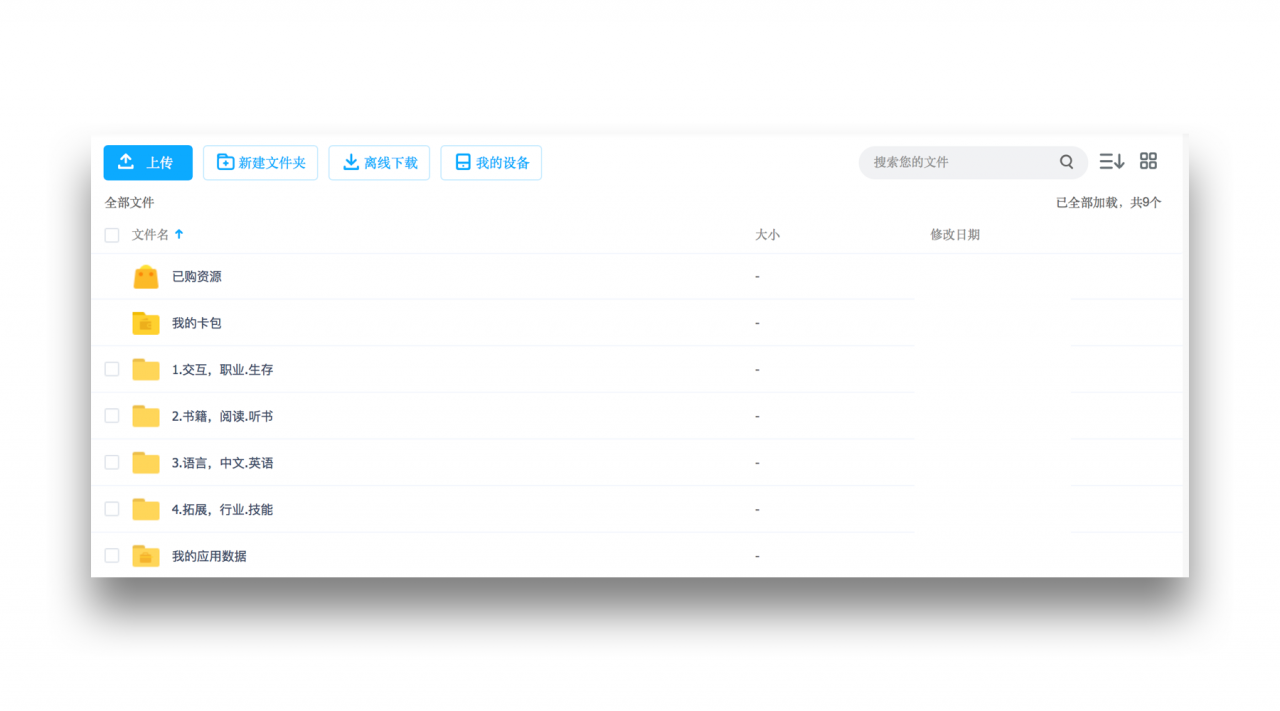
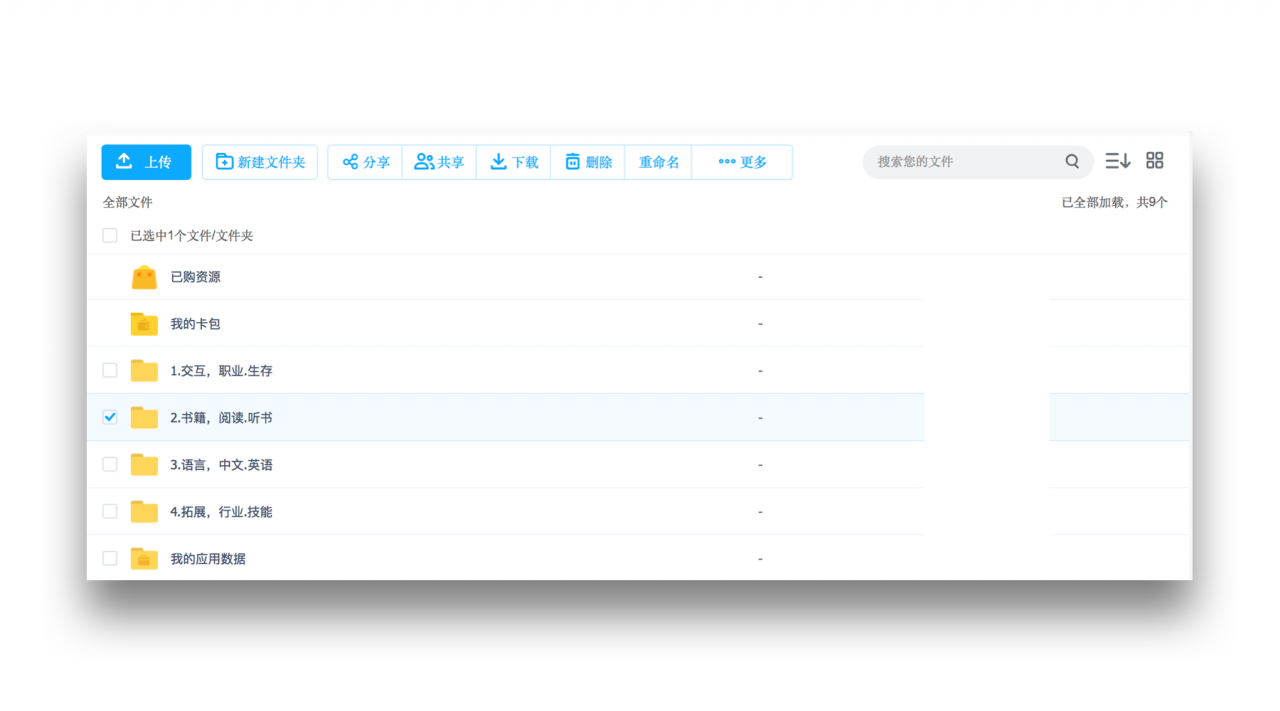
这时候路人甲又会说:但你这不是设计类产品啊!
那我们来看 figma:
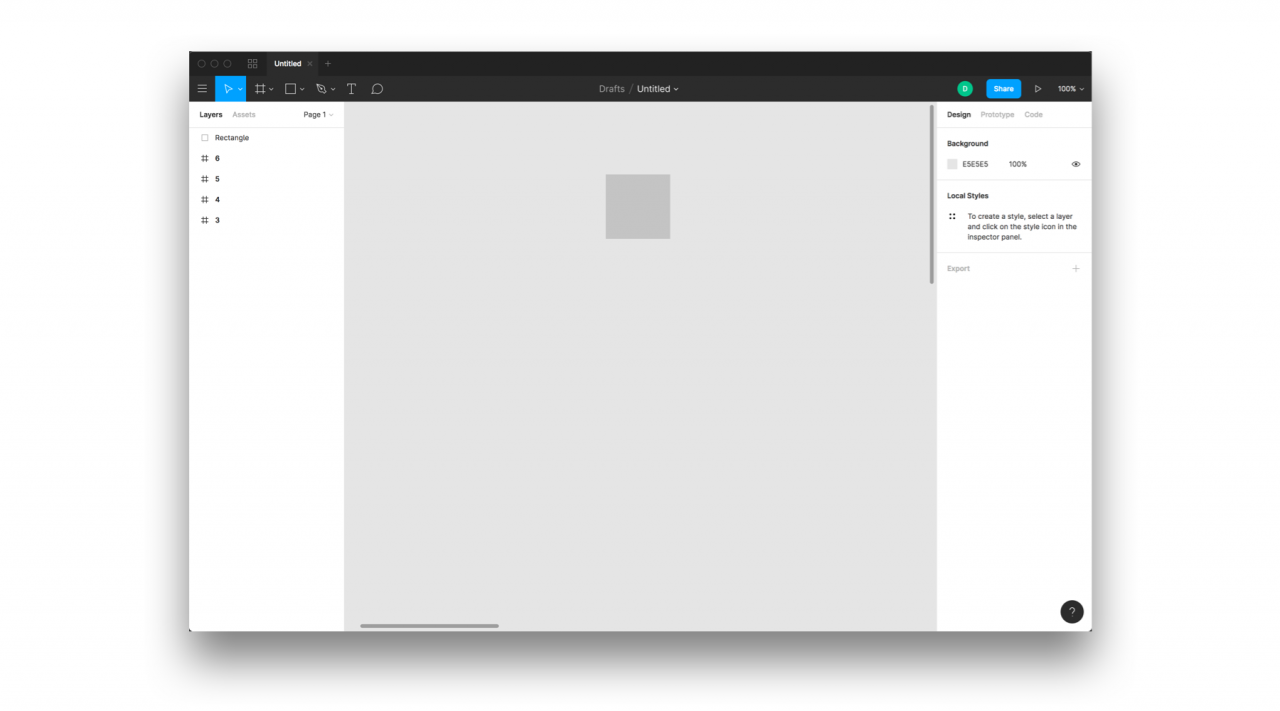
各位从上图可以看到此时的顶部内容除了固定可操作性的工具外,没有其他任何可操作内容。
这时候选取界面中的图形,顶部工具栏发生了变化:
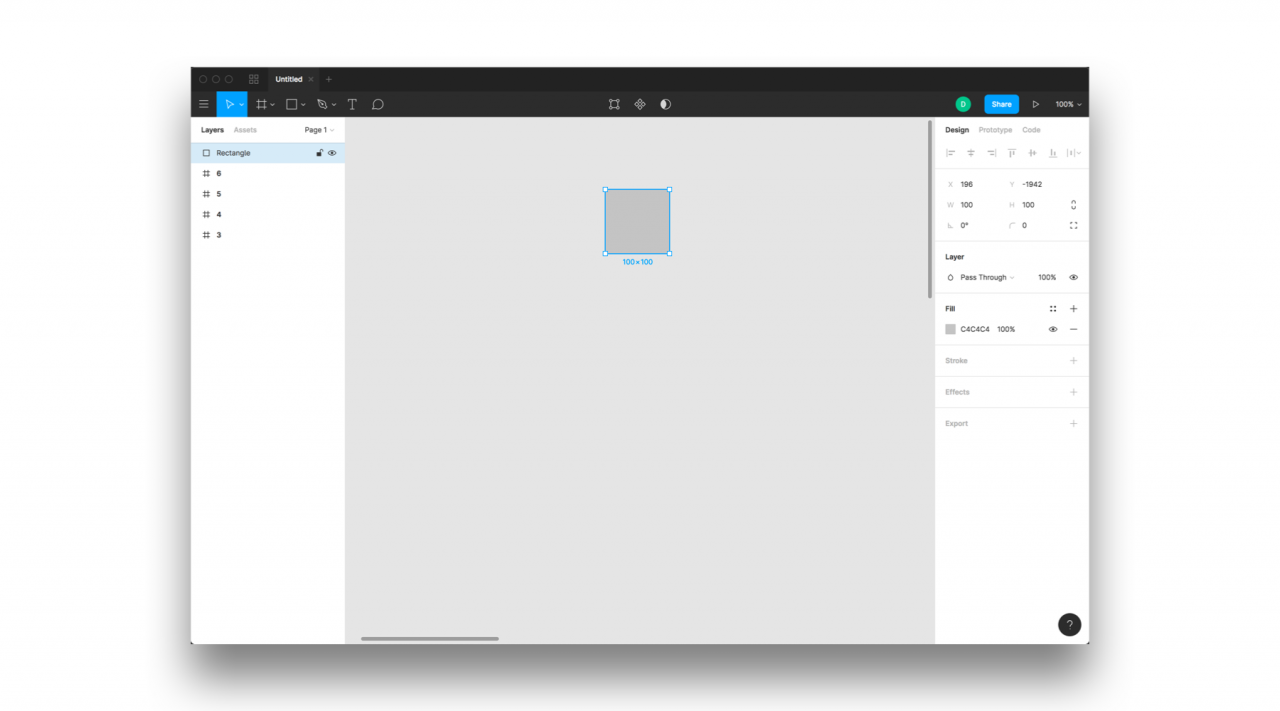
其按钮会出现针对于此图形可操作的工具,且还会根据图形的数量而进行工具的变化。这就是一种进步,一种工具类产品的革新。
当然,我只是拿 figma 举例,并不是说仅此一例。其他很多产品目前也已经逐渐场景化。
比如滴滴打车,从选址、叫车、评价,都是场景引导按钮出现,而不是一窝蜂的出现在界面上,告诉你还没下车,所以不能评价。
而随着「工具类按钮」的演化,我相信最终的结果会回到本篇文章第一部分讲的那样:不该出现的东西,就隐藏掉吧。
三、小结
按钮的禁用状态一直以来都是业界存在的争论点,从样式到逻辑,从文案到可见性。本篇文章我从「召唤类按钮」与「工具类按钮」两个角度详细拆解了其内在逻辑,告诉各位按钮的禁用状态应该随着场景、功能属性的变化而变化。保证用户易于理解,设计师通于属性。
再来一次总结:
- 无法点击的召唤类按钮,就不该出现在界面上;
- 当召唤类按钮不是最高操作优先级时,要引导用户使其可用(如上图的请输入手机号);
- 禁用按钮的样式,应该选择低透明度的常规按钮色;
- 工具类按钮也随之场景化。
我相信这篇文章可以帮助各位梳理清楚按钮禁用状态的整个框架与体系。









